- Как летать на Вальхайме
- Как получить доступ к читам Valheim и консольным командам
- Команды Волхейма: Творческий режим
- Команды консоли администратора сервера
- Как настроить свой сервер Valheim
- Как настроить выделенный сервер Valheim
- Как подключиться к серверу Valheim
- Как перенести свои сохранения на сервер Valheim
Как летать Вальхайм. Как использовать чит-коды, чтобы летать свободно. Используйте творческий режим, чтобы лететь в Вальхайм.
Как летать на Вальхайме

Walheim продолжает привлекать множество игроков. Всего за полтора месяца было продано более 6 миллионов копий, побив все рекорды.
Отправляйтесь в приключение, играя за викинга, вам это понравится. Но приключения и открытия — не единственные аспекты игры. Действительно, из всего контента, доступного в Вальхейме, строительство — это отдельный мир.
Постройте целую деревню, настройте свой дом, в этой игре много вариантов.
И чтобы упростить вам задачу, разработчики сделали доступным творческий мод, который позволяет использовать команды, упрощающие сборку.
Так что вы можете летать по Вальхейму. Это позволяет вам свободно строить, не беспокоясь о гравитации.
Чтобы просмотреть все доступные коды на Valheim, здесь:
Вот как использовать чит-команды, чтобы заставить Вальхейма летать.
Коды Valheim — Как использовать консольные команды Valheim и список элементов для создания (Изображение предоставлено Iron Gate Studio) Если вы ищете читы Valheim с полезным списком
Как получить доступ к читам Valheim и консольным командам
(Изображение предоставлено Iron Gate Studios)
Чтобы начать использовать читы Valheim, вам сначала нужно знать, как получить доступ к командной консоли, чтобы вы могли их вводить, и все, что вам нужно сделать, это нажать F5, чтобы получить к ним доступ. Открыв консоль, введите imacheater, чтобы активировать чит-режим и получить доступ к кодам, перечисленным ниже. Если вы хотите отключить читы и вернуться к нормальной работе, введите imacheater еще раз.
Обратите внимание, что, хотя вы можете вводить чит-коды Valheim в режиме одиночной игры, вы можете использовать их во время многопользовательской игры только в том случае, если вы являетесь хостом сервера или имеете доступ к текущему хосту сервера.
Guidefs.ru — портал об играх
Команды Волхейма: Творческий режим
Даже в одиночной игре вы можете войти в режим отладки, чтобы получить доступ к другим трюкам и, по сути, к творческому режиму, в котором вы можете создавать без верстака или ресурсов.
debugmode — войдите в творческий режим.
B — Переключитесь в режим творческого творчества, никаких инструментов и ресурсов не требуется.
Z — переключение на лету. Пробел дает вам высоту, Ctrl возвращает вас вниз.
K — Нажмите, чтобы убить всех ближайших врагов и существ в пределах досягаемости.
Команды консоли администратора сервера
Давайте узнаем, как запустить и настроить ваш сервер Valheim. Вам не нужно начинать прогресс с нуля
Как настроить свой сервер Valheim

Хотите создать выделенный сервер для Valheim? Строительство величественных крепостей, охота на боссов и сбор бочек с медом с друзьями — это лишь некоторые из того, что делает Вальхейм захватывающим опытом выживания, но когда дело доходит до многопользовательской игры, все не так гладко. Вы можете создать несколько персонажей, и их инвентарь и навыки будут свободно передаваться между многочисленными серверами Valheim, так что вы можете играть на сервере друга, путешествовать по игровому миру вместе, без необходимости начинать все заново из-за переключения на новую карту.
Однако, если вас не интересовала одиночная игра, а ваш Viking путешествовал исключительно на стороннем игровом сервере (принадлежащем кому-то другому), вы, вероятно, уже столкнулись с некоторыми проблемами. Valheim все еще находится в раннем доступе, и связь не всегда стабильна. Вам не повезет, если вы захотите играть, пока не работает хост игрового сервера.
здесь пригодятся выделенные серверы для Valheim. Вы можете разместить такой сервер на своем компьютере, и даже если вы не в игре, ваши товарищи по команде все равно смогут к нему подключиться. Другой вариант — оплатить хостинг, который будет работать на вас круглосуточно, 7. Самое замечательное, что какой бы метод вы ни выбрали, вам не нужно начинать с нуля. В этой статье мы поможем вам перенести файл сохранения на новый сервер Valheim.
Как настроить выделенный сервер Valheim
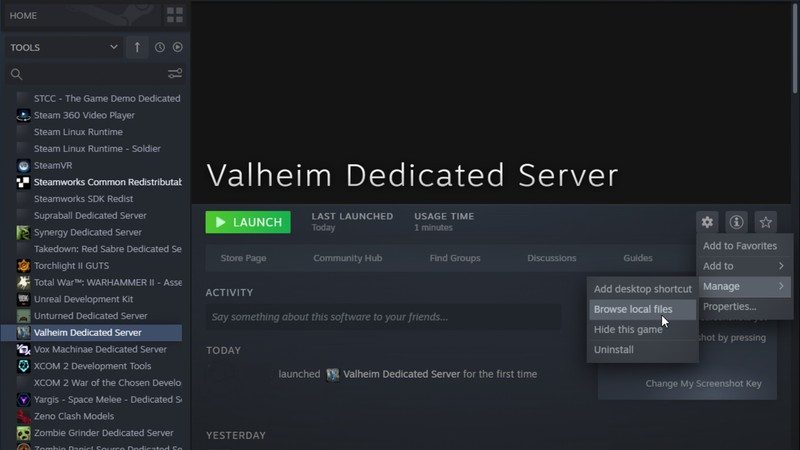
Чтобы настроить выделенный сервер для Valheim, вы должны сначала загрузить утилиту Valheim Dedicated Server. Вы можете найти его в своей библиотеке Steam, выбрав меню «Инструменты» в правом верхнем углу окна.
Прежде чем вы сможете запустить сервер, вам нужно изменить некоторую информацию. Щелкните правой кнопкой мыши выделенный сервер Valheim в своей библиотеке и выберите «Управление / просмотр локальных файлов». На вашем компьютере откроется папка выделенного сервера Valheim. Прежде чем что-либо менять, сделайте резервную копию файла start_headless_server.bat.
Щелкните правой кнопкой мыши start_headless_server.bat и выберите «Изменить», чтобы открыть его в Блокноте. Строка, начинающаяся со слов valheim_server, позволит вам настроить всю информацию о будущем сервере.
- -name «Мой сервер» — замените «Мой сервер» на желаемое имя сервера на английском языке
- -port 2456 — это порт для доступа в Интернет. Вам необходимо настроить переадресацию портов на вашем маршрутизаторе, что позволит серверу связываться с Интернетом. Как это сделать: см. Инструкцию для вашего роутера
- -world «Выделенный» — это имя мира, который будет размещен на сервере. Если у вас уже есть мир, который вы хотите разместить на ПК, введите его имя здесь. В противном случае новый мир будет создан автоматически
- -пароль «секрет» — это пароль вашего сервера. Убедитесь, что вы заменили слово секрет на что-то другое, если не хотите, чтобы мы мешали случайным людям посещать вас
- -savedir [PATH_TO_FOLDER] — вы можете указать путь, чтобы показать Valheim, где должны храниться размещенные миры. По умолчанию для Windows файлы находятся в папке Profile_Name% \ AppData \ LocalLow \ IronGate \ Valheim.
Сохраните файл (и сделайте резервную копию). Теперь вы готовы к загрузке! Запустите выделенный сервер Valheim — может потребоваться авторизация в брандмауэре — и когда вы увидите подключенный игровой сервер, знайте, что все идет по плану.
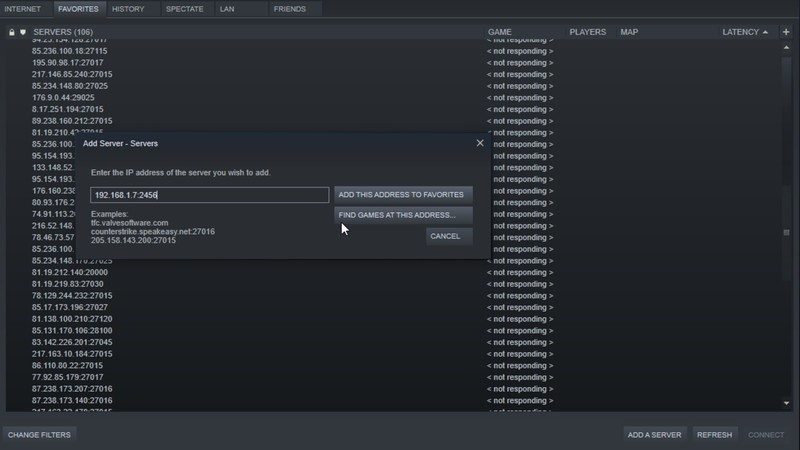
Чтобы остановить сервер, нажмите CTRL + C в командном окне. Обратите внимание: если вы решите выйти, просто закрыв командное окно, сервер продолжит работу в фоновом режиме.
Как подключиться к серверу Valheim
После того, как выделенный сервер для Valheim будет запущен, вы можете добавить его в избранное Steam и запускать игру оттуда. В верхней части окна Steam есть кнопка просмотра. Щелкните по нему и выберите «Сервер». На вкладке «Избранное» в правом нижнем углу найдите «Добавить сервер». Нажмите здесь.
Если вы размещаете сервер отдельно или подключены к домашней сети хоста, вам необходимо ввести свой внутренний IP-адрес, двоеточие и порт, которые были выбраны во время установки. В итоге получается что-то вроде 192.168.1.7:2456. Откройте командную строку на своем ПК и введите ipconfig, чтобы узнать внутренний IP-адрес.
Вашим друзьям в другой домашней сети потребуется ваш внешний IP-адрес, который вы можете узнать, набрав «Мой IP-адрес» в поисковой системе. Этот IP-адрес должен использоваться вашими товарищами по команде вместе с указанным вами портом.
Если вы заплатили за сторонний хостинг, они предоставят вам IP-адрес и пароль, которые вам нужно будет добавить в избранное Steam, как описано выше.
Если ваш сервер Valheim не отвечает, вы можете обновить страницу сервера Steam, переключаясь между вкладками — возможно, вам придется немного подождать, пока Steam зарегистрирует сервер. Как администратор сервера вы можете устанавливать разрешения, добавляя идентификаторы Steam в следующие текстовые файлы:
- Adminlist.txt — предоставляет права администратора, включая команды консоли Valheim
- Bannedlist.txt — список банов
- white list.txt — белый список
Как перенести свои сохранения на сервер Valheim
Если вы и ваши друзья-викинги уже достигли прогресса в мире Valheim и хотите загрузить его на свой новый сервер, это вполне выполнимо.
Если вы размещаете свой собственный мир, просто измените строку -world в start_headless_server.bat на свое имя мира.
Если вы хотите разместить мир друга, попросите его прислать вам файлы с разрешениями .db и .fwl, которые хранятся в папке Valheim Worlds (расположенной в AppData \ LocalLow \ IronGate \ Valheim \ worlds), а затем сохраните их в аналогичную папку на вашем ПК (сервере) и следуйте инструкциям выше.
Если вы хотите перенести свое сохранение на сторонний сервер, вам необходимо использовать файловый менеджер, например Filezilla. После подключения к системе с использованием учетных данных сервера загрузите локальную папку Worlds в папку Save.
Если ваш друг отправляет вам мир для размещения на сервере, сначала скопируйте файлы с разрешениями .db и .fwl в папку Valheim Worlds, а затем загрузите их на сервер. Это не сработает, если вы загрузите их прямо из папки загрузок.
Источники
- https://mon-univers-jeux.com/ru/%D0%BA%D0%B0%D0%BA-%D0%BB%D0%B5%D1%82%D0%B0%D1%82%D1%8C-%D0%BD%D0%B0-%D0%B2%D0%B0%D0%BB%D1%8C%D1%85%D0%B0%D0%B9%D0%BC%D0%B5/
- https://ru.gameme.eu/kody-valheim-kak-ispolzovat-konsolnye-komandy-valheim-i-spisok-predmetov-dlja-pojavlenija/
- https://guidefs.ru/20324-chitov-i-konsolnye-komandy-valheim.html
- https://shazoo.ru/2021/02/25/106399/kak-nastroit-svoj-server-valheim
























